Mengatur kertas di word memang terlihat gampang. Namun, tidak banyak yang tahu bagaimana cara mengatur kertas di microsoft word. Apalagi dalam praktiknya ada saja kendala.
Conoth sederhana, pada saat kamu sedang melakukan setting terhadap ukuran halaman di Microsoft Word yang tidak sesuai dengan harapan, pastinya kamu akan merasa kurang puas dengan hasil tersebut.
Apakah kamu pernah mengalami hal diatas? Tentu saja!. Jadi, sebaiknya kamu luangkan waktu terlebih dahulu untuk mengetahui cara mengatur kertas di Microsoft word yang baik sebelum mencetak file di halam word tersebut.
Berikut ini Calonpengangguran akan memberikan sebuah tutorial yang bisa kamu ikuti untuk mengatur jenis kertas ada di menu apa? Simak ulasan lebih rincinya dibawah ini.
Cara Untuk Mengatur Kertas di Menu Apa
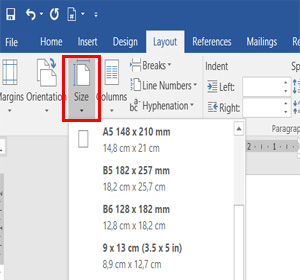
Sangat mudah dimaklumi jika ada orang yang tidak mengerti bagaimana cara mengatur kertas di microsoft word.
Microsoft word sendiri dianggap menjadi program yang mudah dikuasai. Terutama, anak SD yang sudah dapat menggunakan dan menguasai software yang satu ini. Berbeda dengan platform yang lain seperti Photoshop, dimana kamu harus membutuhkan pembelajaran dan training lebih lama sampai mahir.
Sangking terlihat mudah, mereka pun tidak tahu berbagai hal misalnya cara untuk mengatur kertas sebelum yang pada akhirnya file di print atau dicetak. Kamu pasti menggunakannya hanya untuk mengetik di Microsoft Word, tak lebih dari itu.
Selanjutnya, kamu dapat merasakan betapa perlunya pengetahuan mengetahui cara mengatur kertas di microsoft word pada saat mengerjakan tugas.
Kamu bisa menulis dan mencetak sesuai dengan kertas yang biasanya ditentukan oleh dosen atau guru.
Sekarang sudah saatnya kamu pelajari sejenak cara mengatur ukuran kertas di microsoft word. Dibawah ini ada beberapa langkah yang harus dilakukan, yakni.
1. Carilah Fitur Page Layout
Pada bagian atas Microsoft word, kamu dapat mencari Page Layout tersebut. Dari sinilah seluruh pengaturan kertas dapat kamu lakukan, mulai dari ukuran kertas dan margin.
Apabila kamu telah menggunakan Microsoft word versi terbaru, kemungkinan tidak menemukan Page Layout ataupun Layout saja. Kemudian, bisa mengklik di bagian tersebut.
2. Masuk ke Bagian Page Setup
Pada Page Layout atau Layout, ada beberapa fitur yang dapat kamu temukan. Carilah Page Setup yang merupakan bagian untuk mengatur halaman atau ukuran kertas.
3. Kliklah Paper
Kemudian, kliklah bagian Paper terlebih dahulu. Dari Sinilah, sudah ada berbagai jenis kertas yang sering digunakan, misalnya F4, F4 dan lainnya.
Kamu tinggal pilih sesuai dengan kertas yang akan digunakan. Bagaimana apabila tidak ada yang sesuai dengan kertas yang digunakan?
Kamu dapat customize atau langsung membuat ukuran kertas sendiri. Caranya dengan melakukan ketikkan untuk ukuran kertas pada bagian lebar dan panjang height and width.
Kamu bisa menyesuaikan dengan ukuran kertas yang akan akan digunakan apabila ingin mencetak.
4. Klik Ok
Apabila telah selesai melakukan pengaturan, maka langsung klik OK saja. Untuk Lembar kertas yang kamu buka di Microsoft Word milikmu telah sesuai dengan kertas yang diperlukan.
Sangat mudah, bukan? Saatnya kamu coba praktekkan langsung dengan cara mengatur kertasnya di microsoft word tersebut.
Apabila kamu membaca tutorial ini mungkin kamu sedikit merasa kebingungan. Jika kamu tidak terlalu hafal melalui fitur-fitur yang ada di Microsoft Word.
Kamu tak perlu hafalkan caranya, namun teruslah mempraktekkan langkah yang di atas. Jika kamu masih kurang paham bisa langsung nonton youtube ataupun mencari referensi lain.
Ukuran Kertas yang Sering Digunakan
Sebetulnya, di Microsoft Word ini telah disediakan untuk beberapa macam ukuran kertas yang biasanya digunakan. Setidaknya terdapat 3 jenis kertas yang umumnya sering digunakan, yakni:
- A4 Ukurannya 21 x 27,9 cm
- F4 Ukurannya 21 x 33 cm
- Letter Ukurannya 21,59 x 27,94 cm
- A3 Ukurannya 29,7 x 41,99 cm
Apabila kamu menggunakan kertas yang lain maka tak akan ditemukan di Microsoft Word, kliklah custom size. Kemudian kamu bisa secara langsung memasukkan ukuran panjang dan lebar kertas sesuai yang diinginkan.
Itu saja informasi mengenai cara untuk mengatur kertas di menu apa. Semoga apa yang sudah dijelaskan bisa berguna dan menambah wawasan untuk semuanya.






